WPS文档如何制作材料选择趋势图
1、如下所示,
打开WPS文档,新建一空白的横向文档,
保存为:材料选择趋势。
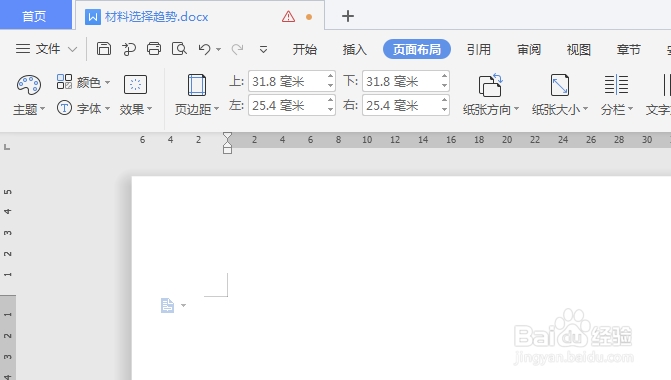
2、如下所示,
在文档中插入一个平行四边形,拉长,旋转成一角度,(见下图),
设置轮廓线无,绿色渐变填充。
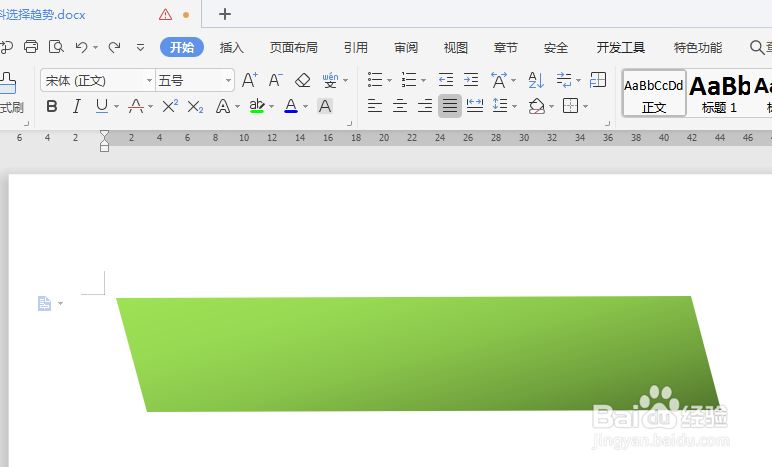
3、如下所示,
插入一横向文本框,输入文字“选择绿色材料”,
设置文本框轮廓无,填充无,
然后移动文本框,放置到平行四边形中。
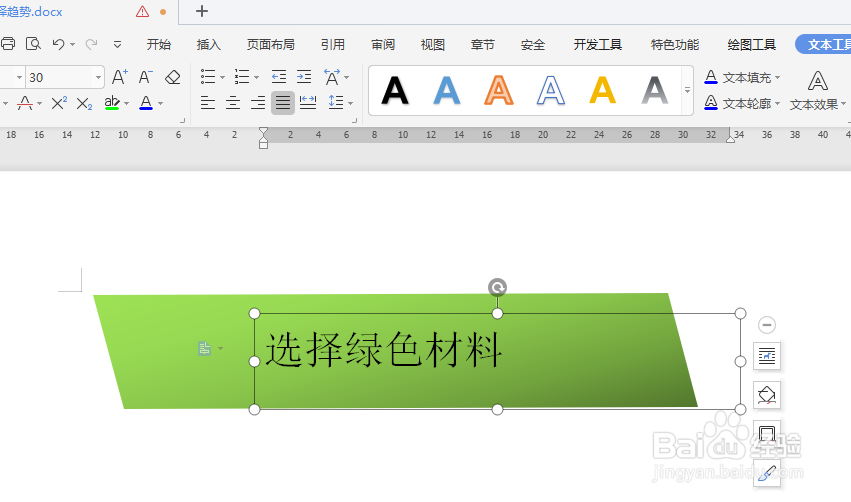
4、如下所示,
选中文本框和平四边形图框,点击组合。
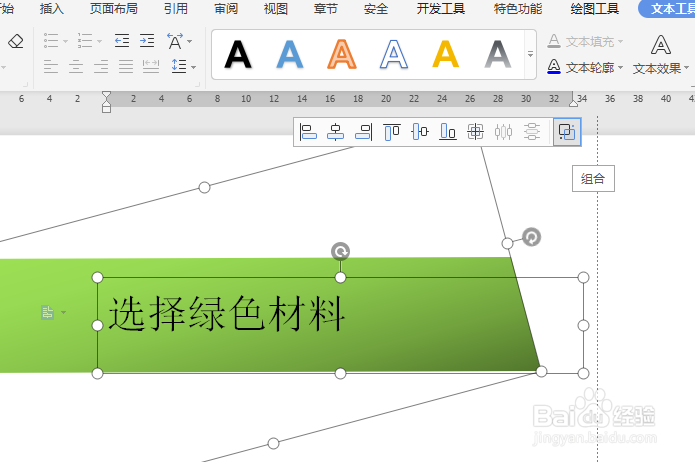
5、如下所示,
复制粘贴组合图,
按照下图方式摆放。

6、如下所示,
修改文本框中的文字,
从上到下依次为:
减少所有材料种类
选择能自然分解并为自然界吸收的材料
选择易回收再生的材料
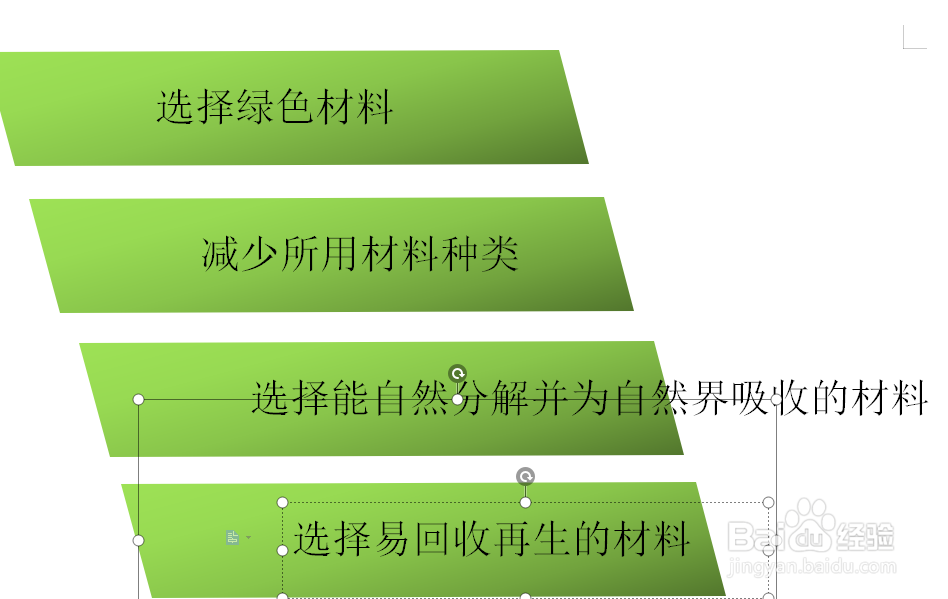
7、如下所示,
修改图框的填充渐变色,
修改文字的艺术效果,

8、如下所示,
选中所有的图框,
点击组合,
~~~~~
至此,
这个趋势图就制作完成了。

声明:本网站引用、摘录或转载内容仅供网站访问者交流或参考,不代表本站立场,如存在版权或非法内容,请联系站长删除,联系邮箱:site.kefu@qq.com。
阅读量:134
阅读量:42
阅读量:45
阅读量:30
阅读量:178